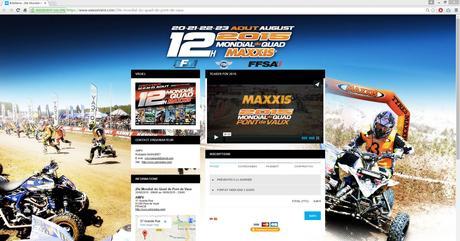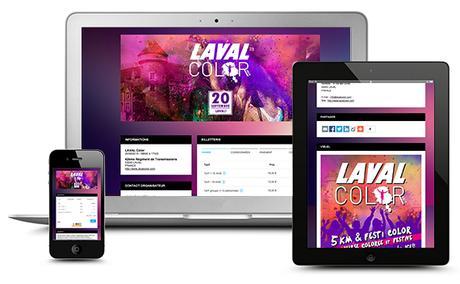Retrouvez chaque mois notre série d’articles sur les bonnes idées et les astuces de nos clients pour personnaliser leur billetterie. Avec plus de 100 000 événements, nos équipes ont sélectionné un florilège de bonnes pratiques pour vous aider. Ce mois-ci nous nous intéressons au mini-site Weezevent.
1 I LE MINI-SITE
Vous n’avez pas de site internet ? Créez rapidement et simplement votre propre mini-site événementiel avec Weezevent pour avoir une présence sur Internet. Vous pourrez ainsi présenter votre événement et rediriger votre public sur un support en ligne complet. Voici nos conseils pour que ce soit à l’image de votre événement : le plus réussi possible !
Choisir le titre
Afficher votre visuel d’événement
Intégrer le bandeau
Adapter la couleur des blocs ou l’image de fond
Ajouter des blocs
Déplacer les blocs
Ajouter des onglets
Personnaliser son mini-site
Choisir le titre
Court, clair et dynamique.
Les titres courts, clairs et dynamiques, sont plus impactants et plus facilement mémorisables. Ils doivent correspondre à votre événement mais ne doivent pas être une trop longue description de celui-ci.
Exemple à éviter : Conférence annuelle du Cercle des Poètes Disparus sur le thème du Désir
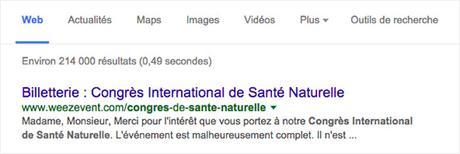
Ce titre est très important pour le référencement dans les moteurs de recherche (Google, Yahoo, etc.). Si votre titre d’événement est un nom très utilisé sur Internet vous apparaîtrez très loin dans la liste de résultats de recherche.
Exemple à éviter : Hommage Michael Jackson
Il est également possible de personnaliser l’adresse de votre Mini-site indépendamment du nom de votre événement dans :
Vendre > Sur votre mini-site > Adresse de votre mini-site > Personnalisez l’adresse.
C’est ensuite cette URL (adresse Internet) que vous communiquerez pour que les gens puissent s’inscrire.
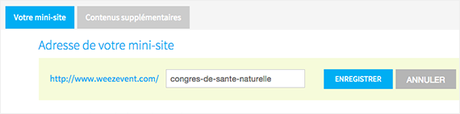
Afficher votre visuel d’événement
L’affiche de votre événement.
Élément essentiel dans la promotion de votre événement, l’affiche viendra compléter le bandeau de votre mini-site en apportant des informations complémentaires.
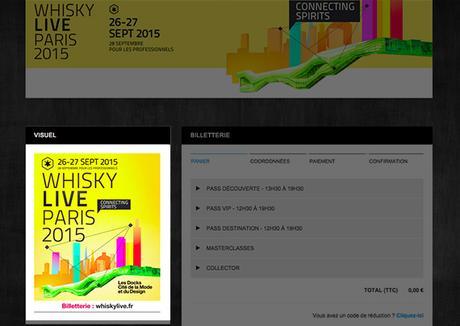
Pour modifier le « Visuel » rendez vous dans la rubrique :
Données événements > Visuel > Parcourir.
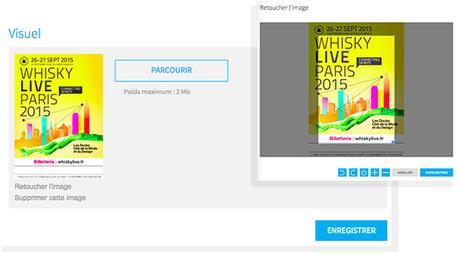
Veuillez noter que vous pouvez redimensionner par la suite votre image grâce au bouton Retoucher l’image.
Intégrer le bandeau
Le premier élément visible de votre mini-site.
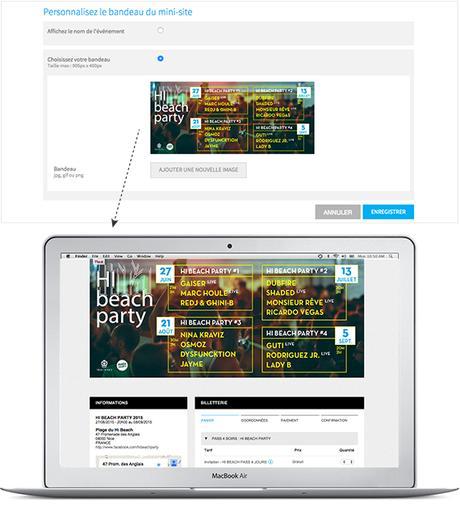
Le bandeau est le premier élément que vos participants apercevront. Il ajoutera de la couleur à votre mini-site et vos participants identifieront facilement de quel événement il s’agit.
Le bandeau remplace le titre de votre événement, donc il peut être utile de faire figurer le nom de l’événement dans cette image. Vous pouvez également y faire figurer les informations importantes comme les dates et le lieu.
Exemple ci-dessus : la programmation des artistes est affichée.
Pour ajouter une bannière au format 905px X 400px (px = pixels)
Vendre > Sur votre mini-site
Adapter la couleur des blocs ou l’image de fond
L’harmonie de votre mini-site.
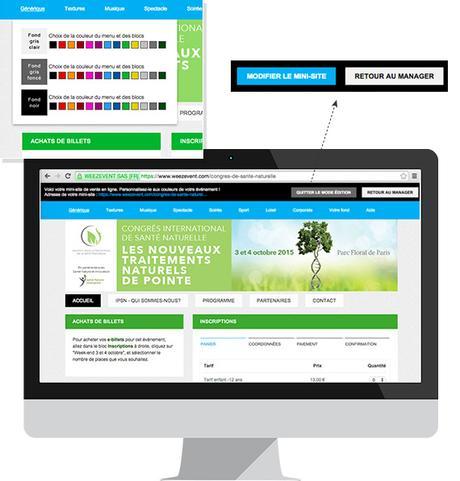
Choisissez des couleurs respectant les éléments graphiques présents dans votre page, logo, bannière, visuel, etc. Le fond de votre mini-site, uni ou thématique, doit également s’accorder à votre thème et aux couleurs de votre événement.
Vendre > Sur votre Mini-Site
Cliquez sur l’adresse de votre mini site (ex : www.weezevent.com/votre-evenement)
Modifier le Mini-Site > Générique
Vous pouvez également choisir une des images de fonds proposées pour les univers suivants : Générique, Textures, Musique, Spectacle, Soirée, Sport, Loisir, Corporate.
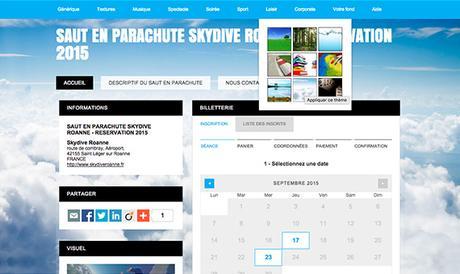
Ajouter des blocs
Plus de contenu pour votre mini-site.
En plus des blocs proposés par défaut,il est possible d’ajouter plusieurs types de blocs :
Vendre > Sur votre mini-site > Contenus supplémentaires
Voici la liste des modules disponibles :
Plan Google Map : localisez votre événement. Weezevent vous propose d’insérer automatiquement un bloc « Informations » avec le plan google maps. Vous pouvez aussi coller le code HTML d’un autre plan préalablement créé via Google Maps (un itinéraire par exemple).
Diaporamas photos : ajoutez un diaporama à partir de Picasa, Slide ou FlickR en collant simplement le code HTML. Cette intégration est très pratique pour montrer plusieurs photos dans un seul bloc !
Vidéos : copiez/collez le lien Youtube, Dailymotion ou Vimeo dans le champs requis pour ajouter la vidéo de votre choix, qui représente au mieux votre événement.
Éditeur de texte : ajoutez dans ce bloc n’importe quel type de texte. Ce bloc est idéal pour présenter le programme d’un événement par exemple.
Proposer des documents à télécharger : mettez à disposition des fichiers pour vos participants n’a jamais été aussi facile avec ce bloc. Veuillez noter que vous pouvez charger jusqu’à 10 fichiers.
Publier des news sur la page événement : publiez ou programmez une actualité sur votre mini-site !
1 – Créez et éditez vos contenus
2 – Ajoutez-les à votre mini-site
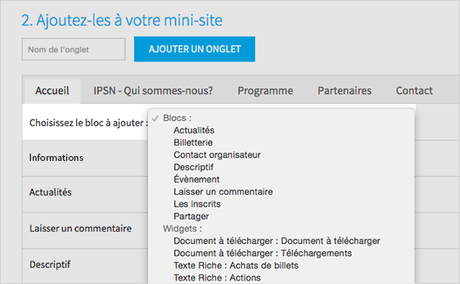
Déplacer les blocs
Une meilleure organisation de la page pour une meilleure information.
Déplacez des blocs très facilement depuis le mini-site, en cliquant sur le bandeau noir :
Vendre > Sur votre mini-site > Contenus supplémentaires >
Personnalisez le mini-site > Modifier le Mini-Site
Vous pourrez ensuite déplacer les blocs comme vous le voulez en cliquant simplement sur l’entête du bloc, en maintenant le clic enfoncé, puis en déplaçant la souries et enfin en lâchant le clic à la place de l’entête du bloc où vous souhaitez déplacer le bloc. Attention, pour des contraintes de taille, certains blocs (notamment celui de la billetterie) ne peuvent pas être déplacés dans la colonne de gauche (la plus étroite).
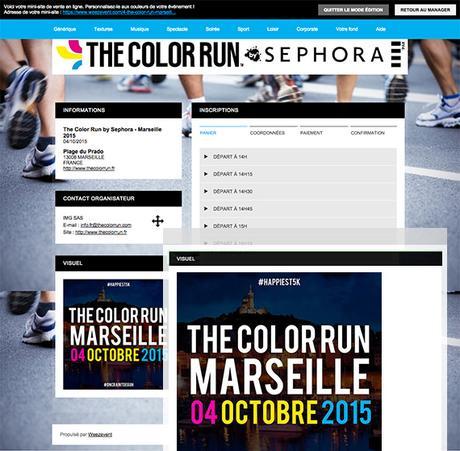
Ajouter des onglets
Plusieurs pages dans votre mini-site.
L’ajout d’un ou de plusieurs onglets permet de classer un nombre de blocs important dans votre mini-site et de simplifier l’accès à l’information. Vous évitez, dans ce cas, de surcharger la page principale.
Si vous souhaitez par exemple, présenter le programme de votre soirée et que celui-ci est trop long pour le bloc description, créer un onglet « Programme » sera nécessaire et beaucoup plus pratique.
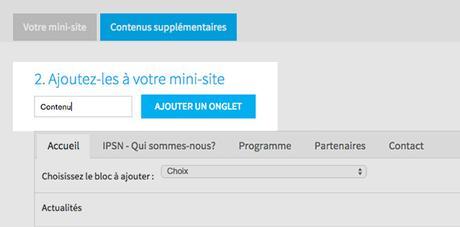
Vendre > Sur votre mini-site >
Contenus supplémentaires > Ajouter un onglet
Il faut ensuite ajouter dans cet onglet, les « blocs » contenu de votre choix, en vous rendant sur la page « Contenus supplémentaires ».
BONUS : option de personnalisation de Mini-Site
Avec l’option premium de personnalisation de mini-site, vous avez la possibilité d’inclure votre propre image de fond !